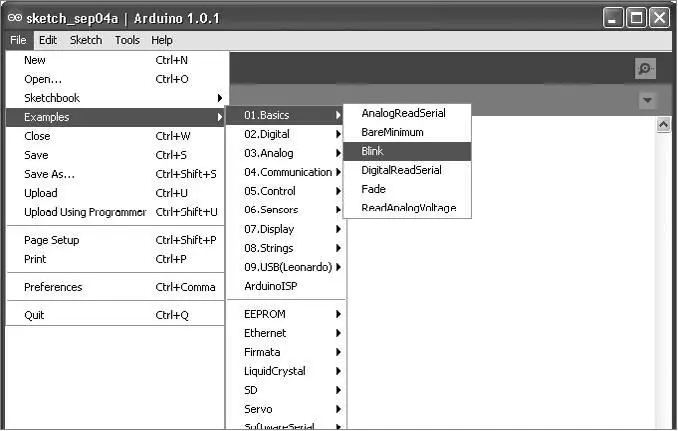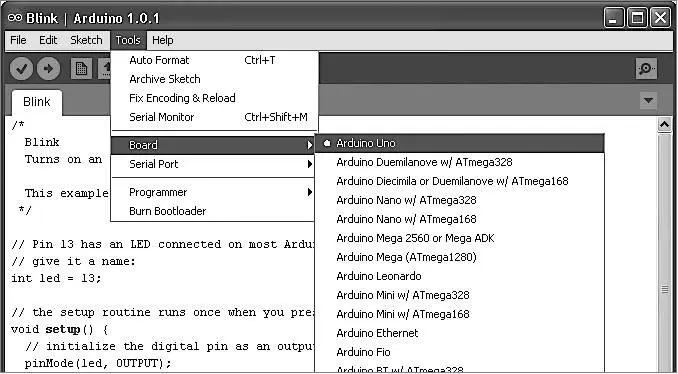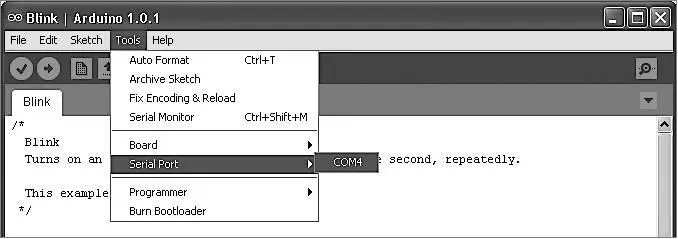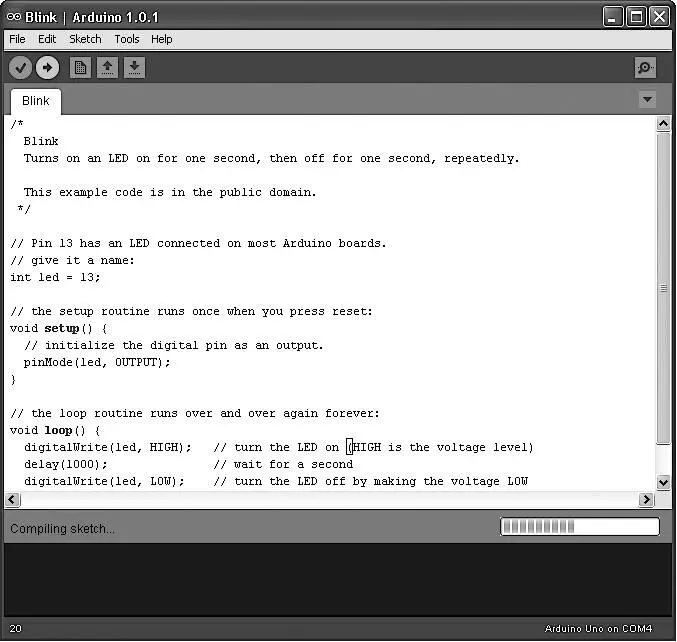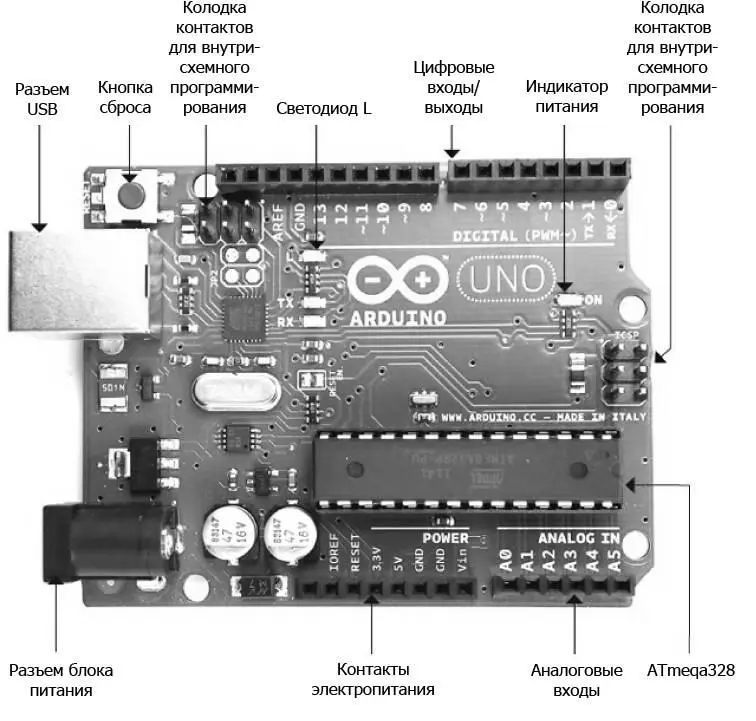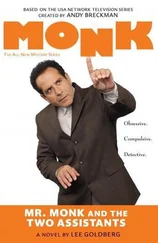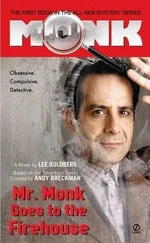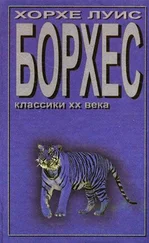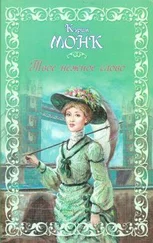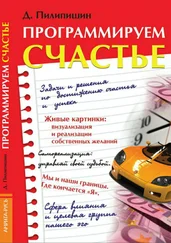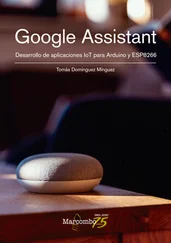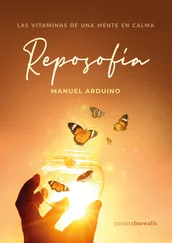Blink
Чтобы убедиться в работоспособности платы, запишем в нее программу, которая будет включать и выключать светодиод, отмеченный на плате Arduino меткой L, из-за чего его часто называют светодиодом L.
Запустите Arduino IDE на своем компьютере. Затем в меню File (Файл) (рис. 1.4) выберите пункт Examples—>01 Basics—>Blink (Примеры—>01 Basics—>Blink).
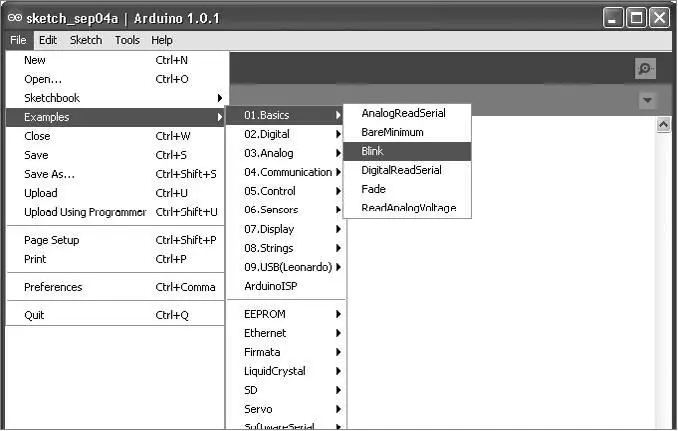
Рис. 1.4.Загрузка скетча Blink в Arduino IDE
Чтобы не отпугивать непрограммистов, программы в мире Arduino называют скетчами . Прежде чем выгрузить скетч Blink в свою плату Arduino, вам нужно настроить в Arduino IDE тип платы. Набольшее распространение получила плата Arduino Uno, и в этой главе я буду полагать, что вы используете именно ее. Поэтому в меню Tools—>Board (Инструменты—>Плата) выберите пункт Arduino Uno4 (рис. 1.5).
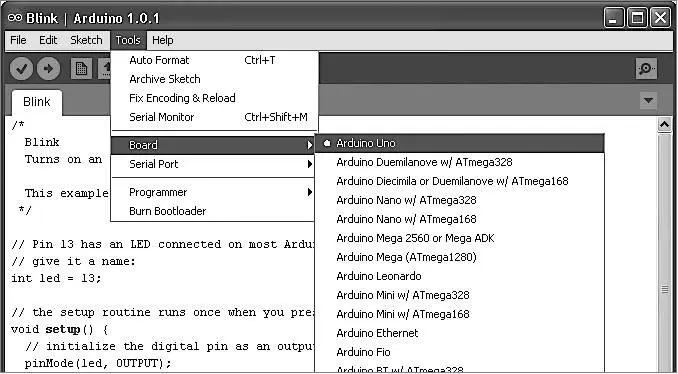
Рис. 1.5.Выбор типа платы
После настройки типа платы выберите порт, к которому она подключена. Сделать такой выбор в Windows очень просто, поскольку в списке, скорее всего, будет единственный порт COM4 (рис. 1.6). Однако в Mac или Linux список обычно содержит большее количество последовательных устройств. Среда разработки Arduino IDE помещает последние подключенные устройства в начало списка, поэтому плата Arduino должна находиться вверху.
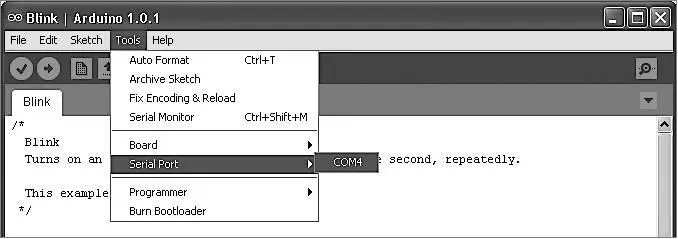
Рис. 1.6.Выбор последовательного порта
Чтобы выгрузить скетч в плату Arduino, щелкните на кнопке Upload (Загрузка) на панели инструментов — второй слева, которая подсвечена на рис. 1.7.
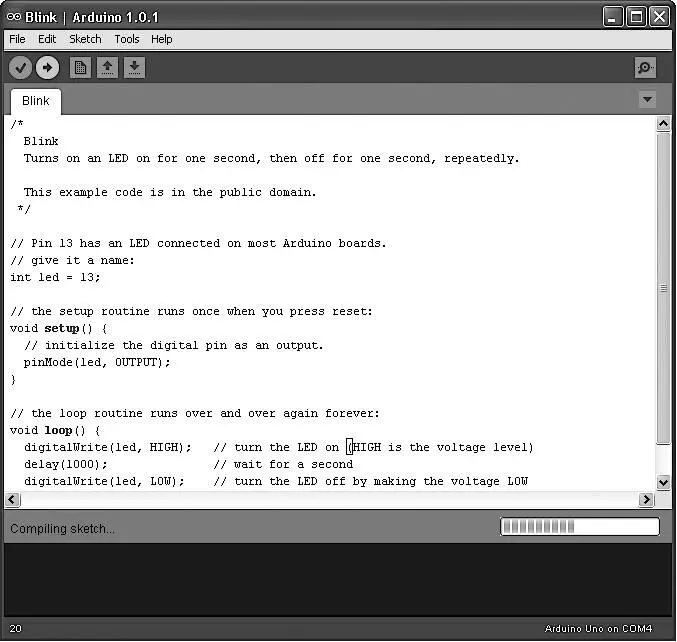
Рис. 1.7.Выгрузка скетча Blink
После щелчка на кнопке Upload (Загрузка) справа внизу в окне Arduino IDE появится индикатор выполнения, отражающий ход компиляции скетча (то есть его преобразования в формат, подходящий для выгрузки). Затем какое-то время должны мигать светодиоды с метками Rx и Tx на плате Arduino. И наконец, должен начать мигать светодиод с меткой L. В нижней части окна Arduino IDE должно также появиться сообщение «Binary sketch size: 1,084 bytes (of a 32,256 byte maximum)» («Скетч использует 1084 байт (3%) памяти устройства. Всего доступно 32 256 байт»)5. Оно означает, что скетч занимает около 1 Кбайт флеш-памяти из 32 Кбайт, доступных в Arduino для программ.
Прежде чем приступить к программированию, давайте познакомимся с аппаратным окружением, в котором вашим программам, или скетчам, предстоит работать и которое они смогут использовать.
Обзор платы Arduino
На рис. 1.8 показано устройство платы Arduino. В левом верхнем углу рядом с разъемом USB находится кнопка сброса. Нажатие на нее посылает логический импульс на вывод Reset микроконтроллера, который в ответ
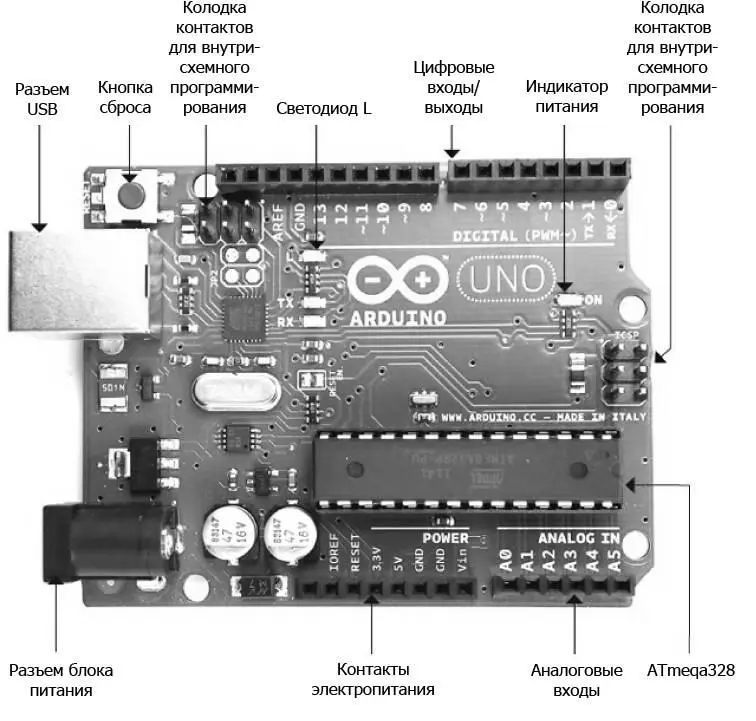
Рис. 1.8.Устройство платы Arduino
очищает свою память и запускает программу с самого начала. Обратите внимание на то, что программа, хранящаяся в устройстве, сохраняется, потому что находится в энергонезависимой флеш-памяти, то есть в памяти, не утрачивающей свое содержимое даже при выключении электропитания.
Электропитание
Электропитание платы Arduino возможно через разъем USB или через разъем внешнего блока питания, находящийся ниже. На этот разъем допускается подавать постоянное напряжение от 7,5 до 12 В. Сама плата Arduino потребляет около 50 мА. Поэтому небольшой 9-вольтовой батареи типа «Крона» (200 мА·ч) достаточно, чтобы питать плату в течение примерно четырех часов.
При подаче питания на плату загорается индикатор питания (справа на плате Uno, слева на плате Leonardo).
Контакты электропитания
Рассмотрим теперь контакты в нижнем ряду на рис. 1.8. Все контакты, кроме первого, подписаны.
Первый контакт, без метки, зарезервирован для использования в будущем. Следующий контакт, IOREF, служит для определения опорного напряжения, на котором работает плата. Обе модификации, Uno и Leonardo, используют напряжение 5 В, поэтому на данном контакте всегда будет присутствовать напряжение 5 В, но в этой книге он не будет использоваться. Его назначение — позволить платам расширения, подключаемым к 3-вольтовым модификациям Arduino, таким как Arduino Due, определять напряжение, на котором работает плата, и адаптироваться к нему.
Читать дальше